Бесплатные текстовые редакторы
Содержание:
Atom
Редактор кода Atom считается одним из наиболее лёгких и универсальных. Он устанавливается с официального сайта, подходит для Windows 32-bit и 64-bit. Настроить программу можно сразу после завершения установки. Рекомендуется заранее изучить сочетания клавиш или изменить их на привычные – в дальнейшем это упростит и ускорит работу в редакторе. Внешне Atom схож с другими средами разработки – в верхней части располагается панель инструментов, слева – файловая структура, а по центру – рабочее окно.

Редактор Atom кроссплатформенный – он работает в Windows, MacOS, Linux. Программа была разработана специалистами из Github, распространяется бесплатно по лицензии MIT. Открытый исходный код означает, что программное обеспечение постоянно совершенствуется силами своих пользователей. Разработчики могут улучшать приложение, создавая расширения, предоставляющие дополнительные функции и возможности. В списке главных плюсов программы:
- Полностью настраиваемая конфигурация. Пользователь может изменить размер и тип шрифта, использовать автоматический отступ в коде или указать своё значение, задать желаемую длину строки, оптимизировать или изменить сочетания клавиш.
- Для персонализации интерфейса предусмотрено четыре разных темы и восемь тем для подсветки синтаксиса. Отредактировав HTML, CSS и JavaScript программы, можно настроить не только стиль ПО, но и его функциональность.
- Atom поддерживает большое количество расширений, которые предоставляются в официальной библиотеке в виде пакетов. Установка плагинов осуществляется из интерфейса приложения через меню «Настройки».
- В программу интегрирована функция автозаполнения данных. С её помощью можно ускорить написания кода. Подсветка синтаксиса позволит убедиться в отсутствии ошибок – строка, набранная некорректно, не меняет цвет после перехода к новой строке.
- Интеграция с Github позволяет прямо из программы выполнять все необходимые стадии разработки, такие как: отправка коммитов (commit), создание новых веток (branches), изменение состояний (modified и staged), внесение и получение изменений в репозиторий (push and pull).
В числе дополнительных преимуществ приложения: поддержка более 10 языков программирования, наличие функции «Найти и заменить», предварительный просмотр файлов, написанных в Markdown, встроенный генератор пакетов для создания собственных надстроек и прочее.
Microsoft Office Online

Рис. 3 Microsoft Office Online
Перейти!
Детали
Текстовый редактор от Microsoft пользуется высокой популярностью в мире и вполне заслужено, так как форматы документов, создаваемые им, универсальны, открываются и обрабатываются большинством программ.
Несколько лет назад компания выпустила онлайн-версию популярного редактора Microsoft Office Online.
Именно в этой программе большинство браузеров по умолчанию открывают документы.
Плюсы:
- Очень широкий функционал, сопоставимый с десктопной версией программы.
- Большая распространенность и универсальность форматов.
- Хорошая кроссплатформенность – Офис Онлайн открывается с любых устройств, как мобильных, так и стационарных, и всегда удобен для работы.
- Привычный интерфейс для большинства пользователей.
- Качественная поддержка исходного форматирования документа – строки не «съезжают», неизвестные шрифты не представляются кодировками и т. п.
- Бесплатное официальное использование.
- Широкая распространенность.
- Помимо текстового редактора, в облачном офисе открываются и другие типы офисных программ Майкрософт.
- Возможность коллективной работы с документами, хранения их в облаке.
- Возможность быстрой правки и отправки документа по указанному адресу электронной почты.
- Наличие кроссплатформенного мобильного приложения.
- Периодически проводит автосохранение документа без специальных настроек, поэтому вы не потеряете большого объема работы в случае технического сбоя.
Минусы:
- Не всегда стабильная и быстрая работа. Довольно ресурсоемкий сайт долго загружается, долго сохраняет изменения и т. п.
- Довольно значительная нагрузка на аппаратные ресурсы компьютера или мобильного устройства за счет высокой ресурсоемкости сервиса.
- Сниженное и нестабильное качество работы сервиса на мобильных устройствах, особенно если использовать мобильное приложение.
- Командная работа над файлом неудобная – опция чрезмерно усложнена.
- Опять же, опасность потенциального попадания документа в чужие руки при хранении в облаке. Хотя сертификаты безопасности Майкрософт защищают конфиденциальные данные очень надежно.
Блокнот
Его главное преимущество в том, что он есть на любой Windows. Можно запускать из главного меню Пуск, нажав стрелку вниз, затем букву «С», находим папку Стандартные, раскрываем, находим и запускаем. Всё это делается в обычном меню Пуск без всяких проблем. Никаких программ, изменяющих меню, которые к тому же с каждой новой версией нужно снова удалять-устанавливать, я не ставлю.
Для чтения текста с длинными абзацами перенос по словам практичнее отключить: Alt, Формат, перенос по словам.
Редактировать, наоборот, удобнее с включённым переносом слов. При переходе по словам, Control +Shift +стрелка вправо или влево, курсор останавливается перед первой буквой слова, точно также как и в Word.
Есть возможность, выбрав в меню Файл, «Сохранить как», выбрать одну из четырёх кодировок. По умолчанию сохраняет файлы в кодировке ANSI, то есть в стандартной кодировка Windows. В некоторых случаях есть смысл выбрать сохранение в кодировке UTF-8, так как только в этой кодировке допускаются письма в отдельные рассылки.
Закрывается открытое окно программы стандартной командой Alt +F4.
Собственно говоря, это практически все его основные возможности!
Quip

Рис. 5 Quip Перейти!Детали Сайт представляет собой свободное пространство для творческой работы с документами.
Отличается от простых и привычных текстовых редакторов уже с первого шага – предлагает создать новый проект, указать количество участников, свою должность в проекте и т. д., что отнимает немало времени и не всегда удобно.
Хорошо оптимизирован как под совместную, так и под групповую работу над файлами.
Плюсы:
- Документ можно хранить и редактировать в облаке, либо пересохранять каждое изменение на свой ПК.
- Хорошая оптимизация как под групповую, так и под индивидуальную работу.
- Возможность создавать проекты, сохранять в них документы и т. п.
- Наличие чата команды, работающей над документом.
- Можно интегрировать свои проекты с других сервисов, транспортировать настройки с проекта в проект.
- Удобная и практичная, полнофункциональная версия сайта для мобильных устройств.
- Имеется длительн6ый пробный период пользования сервисом – 1 месяц, н7о функционал будет немного ограничен.
Минусы:
- Непривычный, не всегда понятный и удобный интерфейс.
- Множество дополнительных, отвлекающих функций, возможностей.
- Не поддерживает никакие приложения, собственное приложение для мобильных устройств также не создано.
- Подписка на сервис платная – стоимость составляет 30 долларов для пяти аккаунтов на месяц.
Notepad-plus-plus
Специально написал буквами два плюса в конце названия программы, так как у вас может быть включён режим уровня пунктуации «Ничего», а без этих плюсов звучит название обычного Блокнота того, что встроен в Windows, который называется просто Notepad.
Скачать программу можно на официальном сайте:
В момент написания на сайте актуальная версия Notepad++ 7.5.8. Предлагается для скачивания отдельно по разрядностям как установщик, так и портабельные версии, в форматах zip и 7z, а также без плагинов и последняя ссылка для параноиков: дайджесты для двоичных пакетов.
После распаковки портабельного пакета и запуска программы интерфейс будет на английском языке.
Для включения русского языка нужно пройти по пути:
Alt, Settings, Preferences…
Здесь, не опускаясь ниже, табаем два раза от строки General, пока не услышим: Localization комбинированный список English закрыто.
Выбираем в комбинированном списке русский язык. В минимальной конфигурации выбора языков нет.
К сожалению оказалось, что среди множества настроек нет закрытия программы одной клавишей, что отбило у меня желание изучать её в свете нынешних потребностей.
Бесплатные текстовые редакторы для Windows 10
Блокнот Windows 10

- Предустановленное приложение доступно для использования после установки ОС.
- Возможность запуска нескольких окон и разных документов для их сравнения.
- Последовательный поиск и при необходимости замена данных по всему документу.
Предустановленный блокнот получил обновления с выходом новой версии Windows 10. Теперь же блокнот можно загрузить или обновить непосредственно с Microsoft Store. Вместе с повышением производительности, а именно открытия больших файлов, была добавлена возможность увеличения текста и доработан поиск по документу.
Notepad++
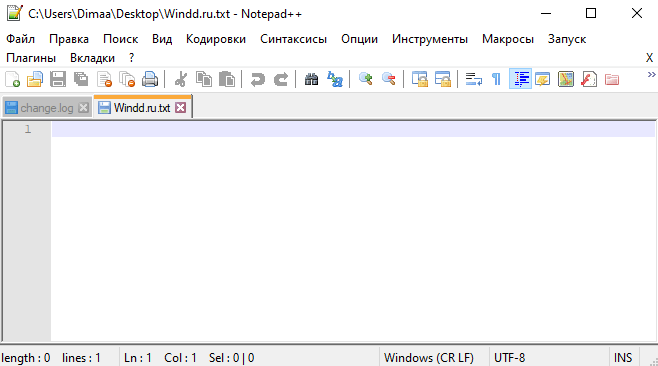
- Автоматическое выделение разными цветами синтаксиса веб-программирования.
- Возможность быстрого и простого поиска/замены данных в нескольких документах.
- Работа с несколькими документами в разных окнах, работа с текстами в одном окне.
Это современный текстовый редактор с открытым исходным кодом для Windows 10. Идеально подходит для программистов, поскольку поддерживает большое количество языков программирования и подсветку синтаксиса и разметки. Одновременный просмотр нескольких документов и работа с ними не составит никаких трудностей.
AkelPad

- Поддержка плагинов (подсветка синтаксиса, сворачивание кода, цветовые темы).
- Возможность работы с документами в одноконном или многооконном режимах.
- Доступен поиск/замена строк не только в тексте, но и по шестнадцатеричному коду.
Свободный текстовый редактор с открытым исходным кодом для Windows 10. Работает и на предыдущих версиях операционной системы. Без дополнительных плагинов редактор не может похвастаться большой функциональностью. Основные функции поиска и замены данных присутствуют. Можно выбрать умную кодировку файла.
WordPad
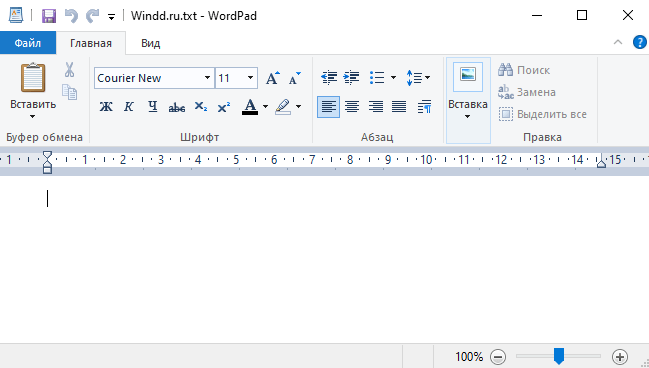
- Встроенная опция быстрой проверки орфографии (почти как в Microsoft Office).
- Интерфейс на уровне полноценного текстового процессора, с русским языком.
- Присутствует продвинутый набор инструментов для работы с текстом и не только.
Текущий текстовый редактор обладает немного больше функциональностью в сравнении с блокнотом Windows 10. Но всё же он не дотягивает до полноценных текстовых процессоров. WordPad позволяет быстро отредактировать и конвертировать текст, выполняет функции усовершенствованного блокнота. В актуальной версии ОС он уже предустановлен.
NotepadX

- Адаптированных интерфейс текстового редактора для работы на сенсорных экранах.
- Работа с несколькими файлами параллельно в окне или с помощью разных вкладок.
- Быстрая смена кодировки определённого текстового документа с панели управления.
Это простой текстовый редактор, идеально подходящий для работы на сенсорных устройствах. Несмотря на то что приложение можно загрузить бесплатно с Microsoft Store, реклама полностью отсутствует. С его помощью можно создавать, открывать и редактировать текстовые файлы. Готовые работы можно отправить или сохранить в облаке.
Заключение
Выбор текстовых редакторов действительно очень широкий.В системе уже предустановленно несколько редакторов, такие как WordPad и Блокнот. Но есть и другие классические программы и доверенные приложения с Microsoft Store. Сравнив все программы, надеемся Вы сможете выбрать для себя лучший редактор.
Сравнение программ
Текстовые редакторы, представленные в интернете в свободном доступе, имеют очень разнообразный функционал, возможности, особенности.
Некоторые способны работать с картинками, форматировать и выделять текст, изменять размер, цвет, тип шрифта, жирность и т. д., другие же осуществляют простую редакцию напечатанного, как Блокнот.
В зависимости от ваших потребностей, нужно подобрать оптимальную программу, учитывая все эти факторы.
Для облегчения и ускорения процесса выбора основные характеристики наиболее популярных и удобных программ приведены в таблице 1.
Таблица 1.Основные эксплуатационные характеристики текстовых онлайн-редакторов
| Название программы | Форматирование текста | Верстка страницы | Работа с картинками |
| BuzzWord | Да, но менее разнообразное, чем в других вариантах | Да (поля, абзацы и другое) | Нет |
| BoxNotes | Да (цвета, размер шрифта, жирность и другое) | Да (поля, абзацы и другое) | Да |
| Microsoft Office Online | Да (цвета, размер шрифта, жирность и другое) | Да (поля, абзацы и другое) | Да |
| DropBoxPaper | Да, но менее разнообразное, чем в других вариантах | Нет, иная система работы | Да, ограниченно |
| Quip | Да, но менее разнообразное, чем в других вариантах | Да | Да |
| Google Docs | Да (цвета, размер шрифта, жирность и другое) | Да (поля, абзацы и другое) | Да |
| Zoho Writer | Да (цвета, размер шрифта, жирность и другое) | Да (поля, абзацы и другое) | Да |
| OnlyOffice Document Editor | Да, но менее разнообразное, чем в других вариантах | Да | Да |
| Pages for iCloud | Да, но менее разнообразное, чем в других вариантах | Да | Да |
| Writer | Нет | Нет | Нет |
Далее подробно рассмотрены все варианты софта, приведенного в таблице.
AkelPad
Этот редактор чаще всего упоминается в рассылках. Используется как старые, так и новые версий, с разными вариантами внедрения в операционную систему.
Читать с его помощью можно файлы только в простом текстовом формате, также удобно закрывая одной клавишей, как и в предыдущем редакторе, и тоже с запоминанием места остановки.
Из моего небольшого опыта могу сказать, что если его установить как замену Блокноту, позволив внести изменения в реестр, после чего он будет всегда открываться по горячке, настроенной для вызовы Блокнота, то придётся привыкать к непривычной установке фокуса курсора при перемещении по словам.
Переходя от слова к слову стрелкой вправо фокус устанавливается, захватывая знак пунктуации, стоящий после предыдущего слова, запятую, например.
При движении стрелкой влево фокус курсора устанавливается каждый раз в начале очередного слова, хотя озвучивает и знак пунктуации, стоящий перед этим словом. Всё это вызывает разные последствия при удалении с выделением по словам.
В отличие от Блокнота, при выключенном переносе, AkelPad выстраивает в одну строку очень большое количество букв, а Блокнот каждые 1024 символов разбивает на строки. Так что по абзацам быстро пробегать удобнее именно читая с помощью AkelPad, просо перемещая курсор стрелкой вниз.
Если использовать портабельную копию AkelPad, а реестр к тому времени очистится сам от остатков установочной версии, то редактор начинает вести себя почти также как Блокнот. Да-да, Windows последней версии сам удаляет битые ссылки на ярлыки безо всяких сторонних чистилок, по мере обнаружения!
Ещё одна интересная особенность редактора AkelPad – это звуковой сигнал, когда курсор находится в начале или конце строки, а также в конце страницы, и дальше ему двигаться некуда, а вы пытаетесь его передвинуть.
Понадобилось мне перевести несколько текстовых файлов с разными кодировками к одной и тут выручил Akelpad. Выделил все эти файлы, открыл их в этом редакторе, так как он у меня настроен как редактор по-умолчанию, а затем после нажатия клавиши F12 выбирал Сохранить, затем стрелку вправо и одну и ту же кодировку для каждого файла, затем закрывал. Не забываем нажимать предварительно пропуск клавиши, Insert +F2, чтобы не срабатывал плагин копирования в буфер обмена.
Справку по использованию редактора AkelPad, а также описание его плагинов найдёте в той же папке самоучителя, что и справку к предыдущему редактору.
Кроме этого, есть среди подкастов от Zorro файл «14.1 Создание общего профиля конфигурации NVDA, для редакторов AkelPad и Word.mp3», из аудиокурса NVDA 16.2. Весь курс по NVDA, в который входит этот урок, найдёте на странице «Подкасты для начала»
Некоторые ответы на вопросы по-русски можно прочитать тут:
Где скачать AkelPad
В отличие от предыдущего редактора AkelPad периодически обновляется, хотя и не очень часто.
Скачивать можно как версии без плагинов, так и с набором установленных, включив те из них, которые требуются, а можно найти изменённые версии, в которые специалисты внедрили множество дополнительных скриптов.
Актуальная на сегодняшний день четвёртая линейка AkelPad часто вызывает нарекания при работе с помощью скринридеров, иногда» проглатывая» строки. Поэтому наши предпочитают чаще всего работать с версиями третьей линейки, например, с AkelPad 3.7.4.
Официальная страница, с которой можно скачать основные версии AkelPad находится по адресу:
Microsoft Word
Это самая простая и доступная программа для преобразования печатного текста в рукописный. Вы можете выбрать один из двух вариантов действий:
Создать собственный шрифт, имитирующий ваш почерк
Для этого можно воспользоваться приложением Font Creator. Порядок действий подробно изложен здесь:
Также можно обойтись без специального приложения, и воспользоваться онлайн-сервисом по созданию шрифтов (подробнее – в ролике ниже):
Установка готовых шрифтов
Если нет времени возиться с созданием собственных букв, можно поискать в интернете шрифт, похожий на ваш почерк. Для этого просто введите в поисковой системе запрос «рукописный шрифт кириллица», и скачайте файл с расширением .ttf или .otf.
Установить шрифт несложно – для этого щелкните на файле шрифта правой кнопкой мыши, и выберите пункт «Установить». После этого шрифт появится в Microsoft Word. Выделите ваш текст, и поменяйте шрифт – вот и всё.
Важно: распечатывать текст надо с компьютера, на котором есть нужный вам шрифт. Если принтера у вас нет, запишите шрифт на флешку, чтобы администратор компьютерного центра смог его установить, прежде чем вывести документ на печать.
Как сделать конспект с помощью Ворда
Если вам нужен конспект, распечатанный на тетрадных листах, выполните следующие действия:
-
Отсканируйте чистый тетрадный лист (либо найдите готовый скан в интернете).
-
Откройте ваш конспект в Ворде, и во вкладке «Разметка страницы» кликните по значку «Цвет страницы», затем «Способы заливки». В открывшемся окне откройте вкладку «Рисунок», и загрузите скан тетрадного листа.
-
Если размеры скана и рабочей области в Ворде не совпадают, настройте размер страницы, кликнув на значке «Размер» во вкладке «Разметка страницы».
-
В той же вкладке кликните по значку «Колонки», и выберите «Две».
-
По умолчанию Ворд не переносит слова. Поэтому кликните по значку «Расстановка переносов», и выберите вариант «Авто».
-
Отрегулируйте границы колонок, перетаскивая мышью линейку, расположенную сверху и слева от документа.
-
Распечатайте конспект на принтере, настроив ширину и высоту распечатываемой области так, чтобы она в точности соответствовала размеру двойного тетрадного листа (33 х 20,5 см).
-
Сшейте листы скобами – конспект готов!
Совет!
Рейтинг лучших онлайн редакторов текста
Buzzword
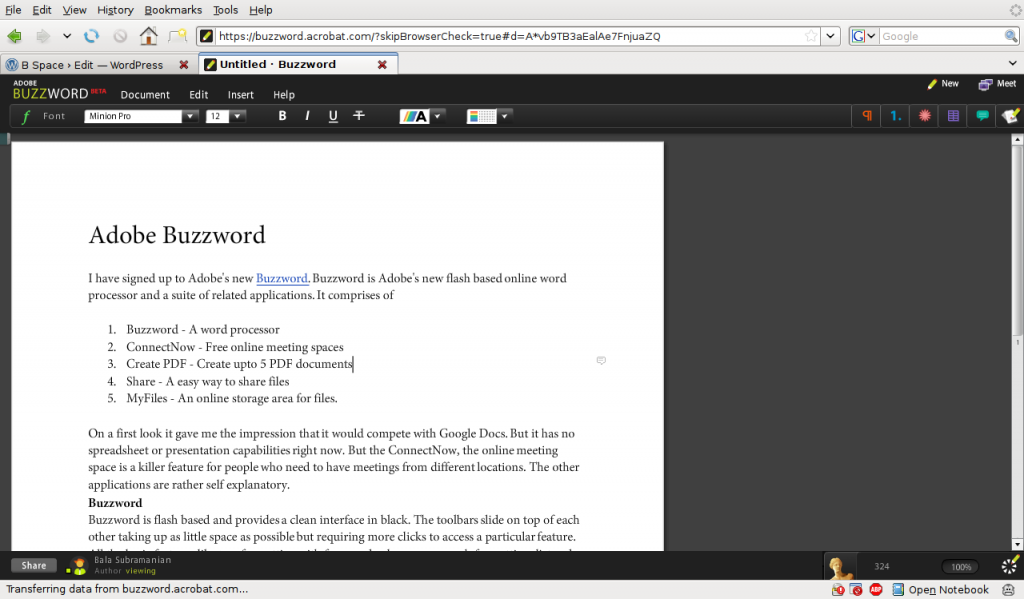
Продукт от знаменитой компании Adobe, разработанный по технологии Flash. Благодаря ей, сайт можно открыть с любого устройства, поддерживающего плагин.
Плюсы:
- мультиплатформенность;
- хорошая оптимизация интерфейса под разные устройства;
- поддержка Open Office;
- есть русский язык.
Минусы:
- маленький набор функций;
- нельзя написать программный код.
Box Notes
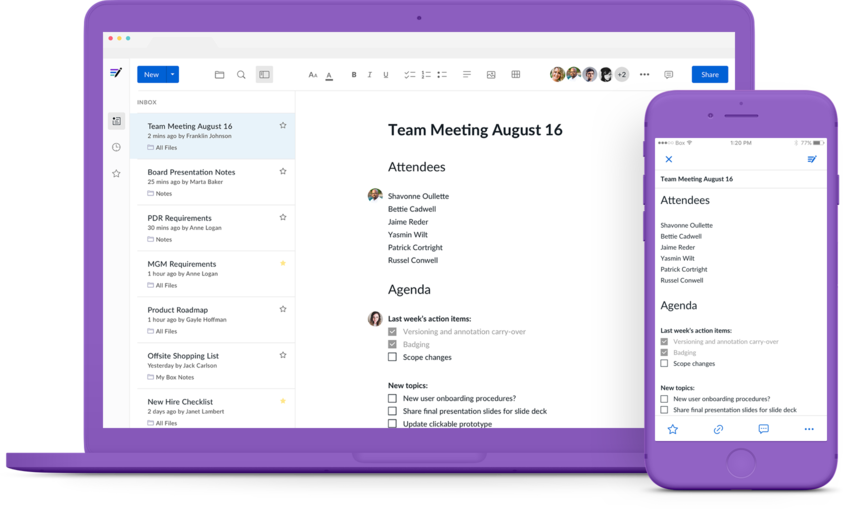
Ресурс отлично подойдет для корпоративного пользования. В рабочем окне вы можете наблюдать за каждым из пользователей, который работает с текущим документом. Там же можно обмениваться сообщениями, добавлять комментарии к готовым частям текста или оставлять заметки для незавершенных фрагментов документа.
Ещё один из плюсов Box Notes – это минимализм, который не дает отвлечься от работы. Также сервис поддерживает облачное хранилище Box.
Особенности:
- есть версия для портативных устройств;
- удобная организация совместной работы;
- минималистичный интерфейс.
Недостатки:
- не поддерживаются документы Open Office;
- нет синхронизации с Google Services.
Microsoft Office Online
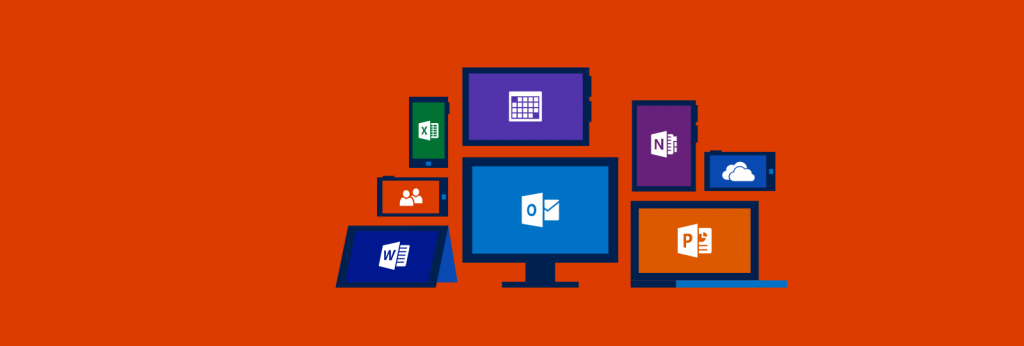
В последнее время этот онлайн-пакет офисных программ набирает всё большую популярность. MS Office Online – это интернет-версия знаменитого набора утилит. Все программы размещены на отдельном сервере и пользователю не нужно скачивать что-либо на своё устройство.
Положительное:
- онлайн версия пакета содержит все те же функции, что и десктопный офисный набор;
- интеграция с OneDrive;
- можно создать любой формат документа;
- сервис является бесплатным.
Отрицательное:
- плохо организованный режим командной работы;
- периодические сбои в Office Web Apps на телефонах.
DropBox Paper
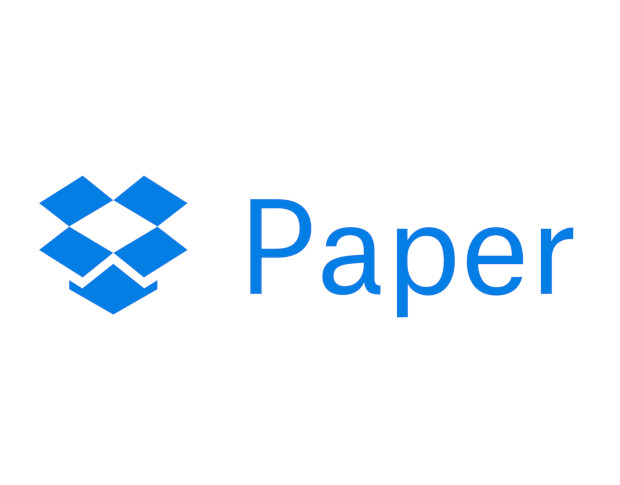
Новый онлайн-редактор от компании DropBox. Для использования сервиса вы можете подключить уже существующий аккаунт Google. Главная фишка текстового редактора – его простота. Минимум функций, удобный дизайн. Только самое необходимое для работы с документами.
Плюсы:
- упрощенная структура программы;
- есть локализация;
- поддержка режима написания программного кода.
Минусы:
- нельзя работать с PDF-файлами;
- нет синхронизации с Google Apps;
- не поддерживается Open Office.
Google Docs
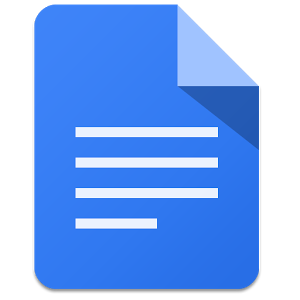
В последние годы сервис начал обрастать множеством полезных функций, упрощающих работу с текстовыми документами. Появилась функция голосового ввода текста. Также разработчики добавили поддержку Open Office.
Преимущества:
- быстрая передача файлов по Gmail;
- автоматическое преобразование различных форматов в Google Docs;
- простой и удобный интерфейс;
- практичная сортировка функций.
Недостатки:
- документы хранятся в облачном хранилище пользователя, а не на сервере;
- периодические зависания сайта.
Скриншоты
Возможности и функции программы ШТАМП:
- обработка и ввод текстовых данных в штампе или печати определенного назначения
- архивирование готовых бланков и макетов, хранение шаблонов в папке программы
- создание бланка для определенного типа документа
- печать готовых бланков, шаблонов и штампов на принтере
- отправка бланка по электронной почте
- хранение макетов и бланков на компьютере и импорт данных в другие программы
Программа Штамп позволяет создавать качественные печати, штампы и макеты с готовыми документами. Пользователь может проставить даты, номера и прочую нумерацию в зависимости от нужд пользователя.
LibreOffice Writer
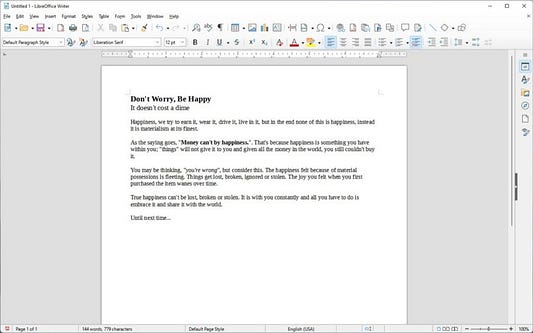
LibreOffice уже много лет является фаворитом среди пользователей Linux, но у него также есть версии для Windows и macOS. Поэтому это приложение станет отличным вариантом замены Microsoft Office. А главное — весь пакет LibreOffice является абсолютно бесплатным благодаря разработке с открытым исходным кодом.
Если вас не устраивает высокая цена Microsoft Office и вы готовы мириться с некоторыми потенциальными проблемами форматирования (правда, их стало теперь меньше) при работе с документами Word, то LibreOffice должен вам подойти. Пакет включает в себя Writer (текстовый редактор), Calc (электронные таблицы), Impress (презентации), Draw (графический редактор), Math Formula и Base (база данных). В рамках данной статьи мы сосредоточимся на LibreOffice Writer.
Функционал
За прошедшие годы разработчики LibreOffice проделали огромную работу по улучшению совместимости Writer и Word. В ходе моего тестирования последней версии LibreOffice 7.2 документы Word, которые раньше не открывались с правильным форматированием, теперь открываются. Это говорит о том, что разработчики приложили немало усилий, чтобы сделать свой продукт максимально совместимым с Word.
Если вы знакомы с Microsoft Word, то переход на LibreOffice будет относительно простым для вас. Строка меню и иконки удивительно похожи на Word, поэтому период адаптации будет коротким.

Продукт обладает всеми функциями, которые можно ожидать от современного полнофункционального приложения для обработки и художественно-технического редактирования текстов. LibreOffice способен справиться с любой задачей — от написания простой заметки до создания полноценной книги, включающей в себя диаграммы, указатели и многое другое
Поэтому вам стоит обратить внимание на LibreOffice, когда вы будете выбирать редактор для следующего проекта
LibreOffice Writer снабжен словарем автокоррекции, который проверяет орфографию по мере набора текста. Этот инструмент доступен на разных языках и может быть отключен, если вы не хотите его использовать.
В комплект входят мастера и шаблоны документов, которые помогут вам создавать стандартные документы, такие как письма, факсы, протоколы собраний и повестки дня. Они помогут вам упростить выполнение подобных рутинных задач.
Если вы ищете высококачественное бесплатное приложение, совместимое с Microsoft Word, обратите внимание на LibreOffice
Sublime Text
Sublim text — редактор, поддерживающий множество языков программирования и обладающий мощным функционалом. Он доступен не только для Windows — его можно скачать для Mac OS и Linux с официального сайта. Программа позиционируется как условно-бесплатная, однако по окончании ознакомительного периода будет появляться напоминание о необходимости приобрести лицензию. Особенность заключена в том, что конкретный период ознакомления не регламентирован.

- В приложении есть функции автозаполнения, выделения синтаксиса и сворачивания кода;
- Sublime Text имеет встроенную поддержку нескольких десятков языков программирования и соответствующим образом окрашивает элементы кода;
- ПО можно настроить с помощью плагинов: интегрированный диспетчер пакетов позволяет пользователям находить, устанавливать, обновлять и удалять плагины напрямую из редактора. Допускается загрузка пакетов с Github, BitBucket и PackageControl.io. С их помощью Sublime превращается из простого редактора кода в полноценную IDE;
- В ПО интегрировано 22 темы для персонализации рабочего пространства. Дополнительно можно скачать пакеты, позволяющие изменять цветовую схему кода. Остальная часть пользовательского интерфейса остаётся без изменений;
- Программа лёгкая и очень быстро запускается. Стабильность среды разработки – одна из причин, по которым программисты предпочитают Sublime Text другим редакторам.
- Одна из самых интересных особенностей редактора Sublime – возможность использовать сразу несколько курсоров. Чтобы изменить имя одной переменной во всем файле, нужно выбрать её один раз, указать места для всех других вхождений, а затем ввести новое значение.
- Она даёт представление о размере всего файла, может показать текущее положение при перемещении полосы прокрутки. Чтобы перейти к определённому месту кода, достаточно щёлкнуть по нему на карте.
Несмотря на то, что Sublime прост в использовании, он ориентирован на опытных пользователей. Особенно это касается панели настроек. Дополнительным минусом считается малое количеств обновлении и слабый уровень технической поддержки.
Koma-Mail

Почтовый клиент «Koma-Mail»
Следующим почтовым клиентом, о котором мы обязаны вам рассказать, является программа Koma-mail.
В этом приложении вы не найдете того функционала, который мы описывали в вышеперечисленных почтовых клиентов.
Но зато данную утилиту есть возможность установить на флеш-носитель. Koma-Mail занимает лидирующую позицию среди бесплатных почтовых клиентов, которые поддаются установке на флеш-носитель.
Отличительные особенности почтового клиента Koma-Mail:
- Поддержка протоколов imap, smtp, pops, WebDav/Hotmail;
- Есть возможность просматривать rss-ленту;
- Программа позволяет пользовать сразу несколькими почтовыми ящиками;
- Система безопасности утилиты позволяет блокировать нежелательную рекламу;
- Есть возможность пересылать электронные письма, которые включают в себя различные изображения и другие вложенные файлы;
- Приложения обладает прекрасной защитой от спама;
- Есть возможность настроить автоматическую чистку папок.
Стоит также отметить удобство данного почтового клиента при работе в Виндовс.
Ведь комфортность использования данного приложения заключается в простой координации в управление списком контактов, наличием календаря, доступности работы на русском, украинском и других языках СНГ.
Необходимо заметить, что приложение может работать на девятнадцати доступных языках.
Таким образом, программа обладает множеством плюсов, поэтому она может стать прекрасной заменой платным почтовым клиентам.
Скачать